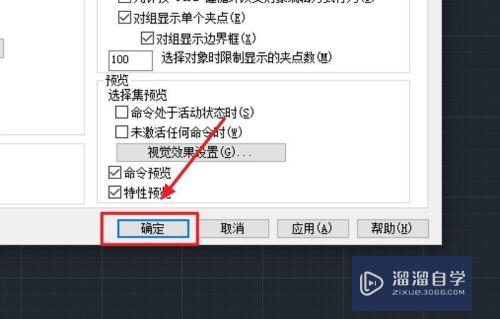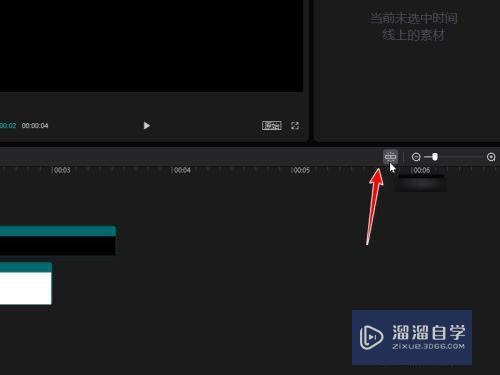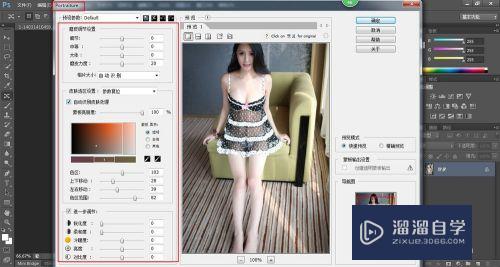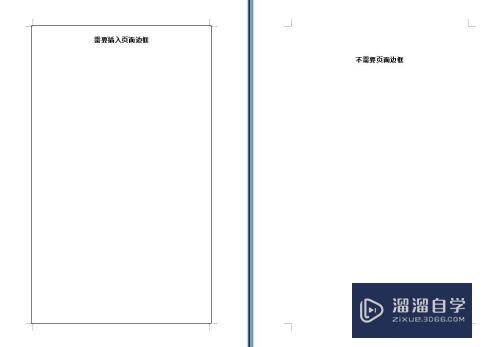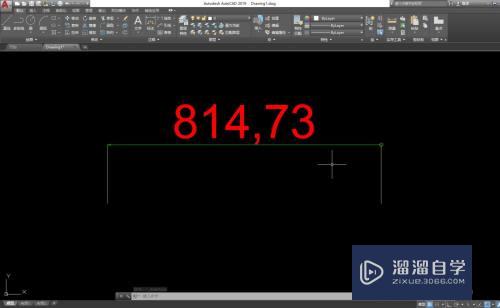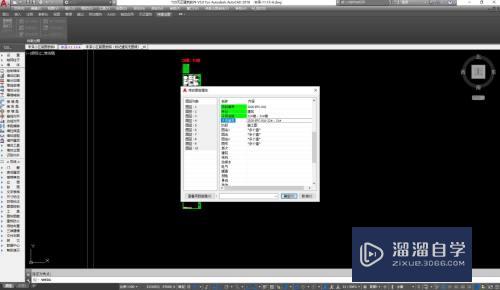Word文档中文本框内容怎么实现相互连接(word文档中文本框内容怎么实现相互连接)优质
在学习和工作中。有时需要排版制作一些电子简报。报纸。杂志等。在多个文本框或者多个形状中添加文字内容。而对无法填充完剩下的文字能自动连接到下一个文本框或形状中继续显示出来。
工具/软件
硬件型号:神舟(HASEE)战神Z7-DA7NP
系统版本:Windows7
所需软件:Word2013
方法/步骤
第1步
打开Word文档劣敏。准备好文字内容。如图:
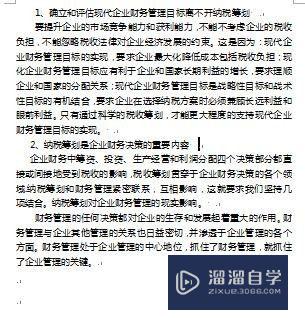
第2步
在菜单中选择“插入”选项卡。并找到“文本”模块中选择“文本框屈撤排”选胆慎项。如图:

第3步
在“文本框”下拉菜单中选择“绘制文本框(D)”选项。并在空白区域拖动鼠标左键。绘制文本框。添加两个文本框。如图:

第4步
将文字内容复制粘贴到第一个文本框中。如图:

第5步
在菜单中选择“格式”选项卡。找到“文本”模块中选择“创建链接”选项。并点击左键。如图:

第6步
鼠标箭头变为一个杯子的形状。并点击选择下一个文本框。如图:

第7步
文字内容就同时分别放到两个文本框中。无论怎么调整两个文本框。两个文本框中的文字内容是自动链接统一的。如图:
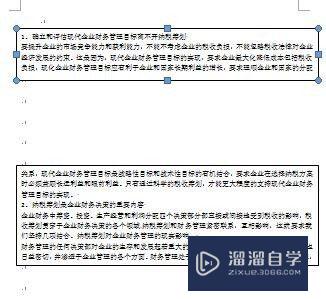
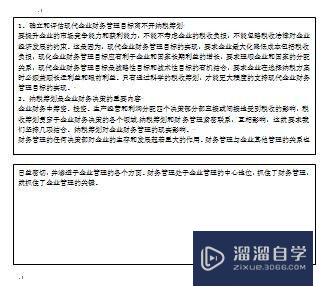
以上关于“Word文档中文本框内容怎么实现相互连接(word文档中文本框内容怎么实现相互连接)”的内容小渲今天就介绍到这里。希望这篇文章能够帮助到小伙伴们解决问题。如果觉得教程不详细的话。可以在本站搜索相关的教程学习哦!
更多精选教程文章推荐
以上是由资深渲染大师 小渲 整理编辑的,如果觉得对你有帮助,可以收藏或分享给身边的人
本文标题:Word文档中文本框内容怎么实现相互连接(word文档中文本框内容怎么实现相互连接)
本文地址:http://www.hszkedu.com/62719.html ,转载请注明来源:云渲染教程网
友情提示:本站内容均为网友发布,并不代表本站立场,如果本站的信息无意侵犯了您的版权,请联系我们及时处理,分享目的仅供大家学习与参考,不代表云渲染农场的立场!
本文地址:http://www.hszkedu.com/62719.html ,转载请注明来源:云渲染教程网
友情提示:本站内容均为网友发布,并不代表本站立场,如果本站的信息无意侵犯了您的版权,请联系我们及时处理,分享目的仅供大家学习与参考,不代表云渲染农场的立场!